こんにちは。めいです。
きょうは、WordPressのスマホアプリで記事を書いてみました(*`・ω・´)
PCだけでしか編集できないとさすがに困ると思ったので、練習がてらやってみることにしました(*´ω`*)
やってみたらこれがなかなか大変でした_(:3」∠)_
いくつか困ったことに直面したので、具体的にどんなことで困ったか、どうやって解決したかをお伝えしていこうと思いますヽ(•̀ω•́ )ゝ
改行できない
初っ端から超絶困ったのが、「改行できない」ことでした(^ω^;)
具体的にどういう状況に陥ったかというと、こうです↓
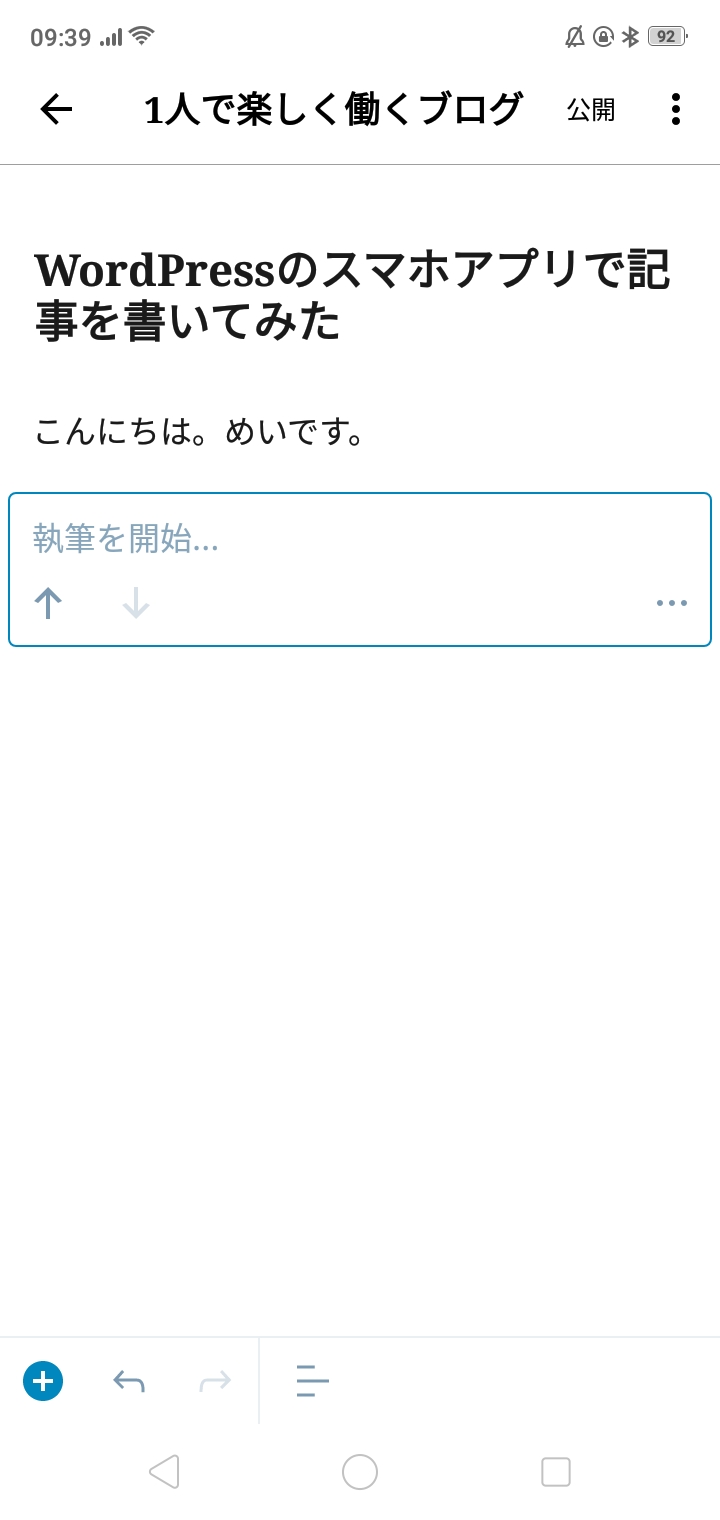
こちら、タイトルと「こんにちは。めいです。」まで打って改行しようとEnterキーを押したところなのですが、なんと、新しいブロックが追加されるだけで改行できなかったんです( ;´・ω・`)
PC版でもそうなのですが、ブロックエディターでEnterキーを押すと新しいブロックが追加されます。改行はできません(´・ω・`)
ブロック内で改行したい場合は、shiftキー+Enterキーを押す必要があります。
でもね、スマホにshiftキーはないんですよ(^ω^;)
「これは初手で詰んだ」と思いましたよね( ‘ω’ )
まあ、1行ごとに新しいブロック入れても特に問題はないんですけど、それだと使い勝手があまり良くないですよね(;´Д`)
対処法
どうしたものかと思ったのですが、意外と簡単に解決できました(`・ω・´)そもそも、Enterキーでブロックが挿入されてしまうのはブロックエディターで編集しているからです。
ということは、エディターを切り替えてしまえばこの問題は解決するということです(*´ω`*)
旧エディターに切り替え
WordPressのスマホアプリでは、ブロックエディターの他、旧エディター(クラシックエディター)でも編集することができます(●︎´▽︎`●︎)
こちらのエディターに切り替えれば、Enterキーを押しても新しいブロックは挿入されず、改行してくれますよ(*´ω`*)
切り替えの方法は簡単です。
スマホアプリの編集画面右上の点が縦に三つ並んだアイコンをタップし、「旧エディターに切り替え」をタップすれば終了です(`・ω・´)
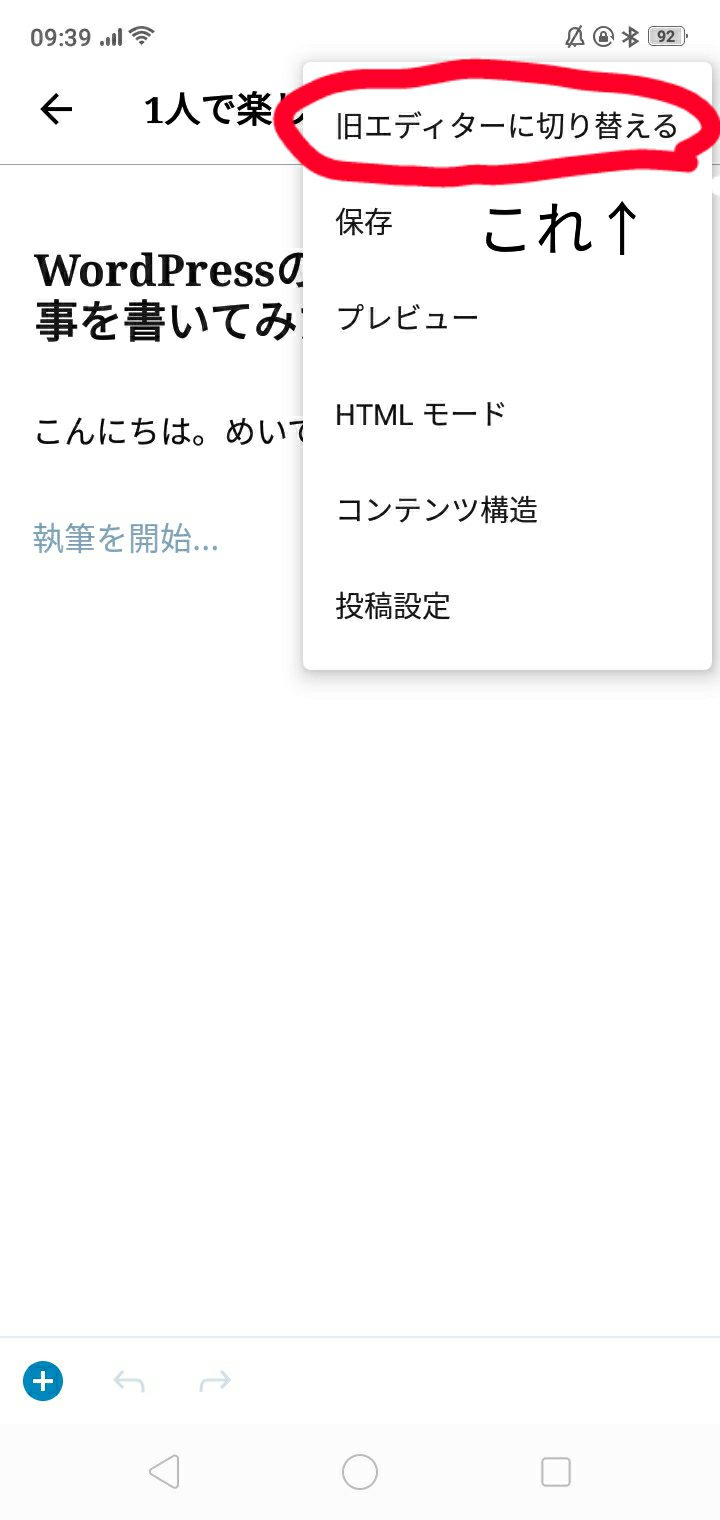
これでばっちりEnterキーで改行できるようになりますよ(●´ω`●)
おわりに
きょうは、WordPressのスマホアプリで記事を書いてみて困ったこととして、改行できなかったことについて書きました。
エディターを切り替えるだけで簡単に対応できるので、もし同じことで困っていた方がいれば、参考にしていただければ幸いです(*゚∀゚)



コメント